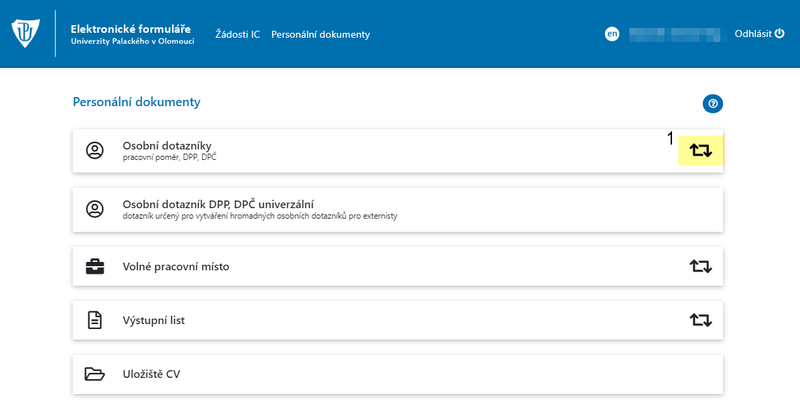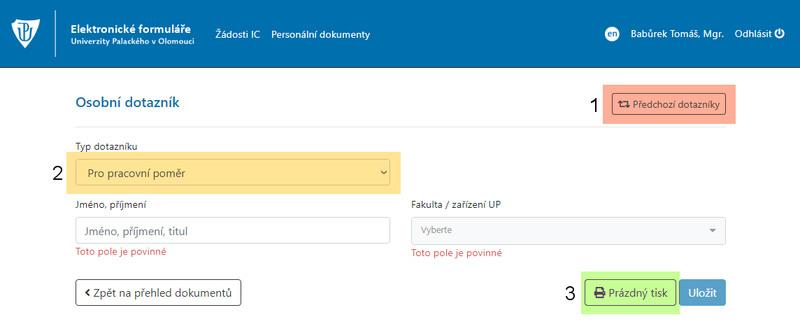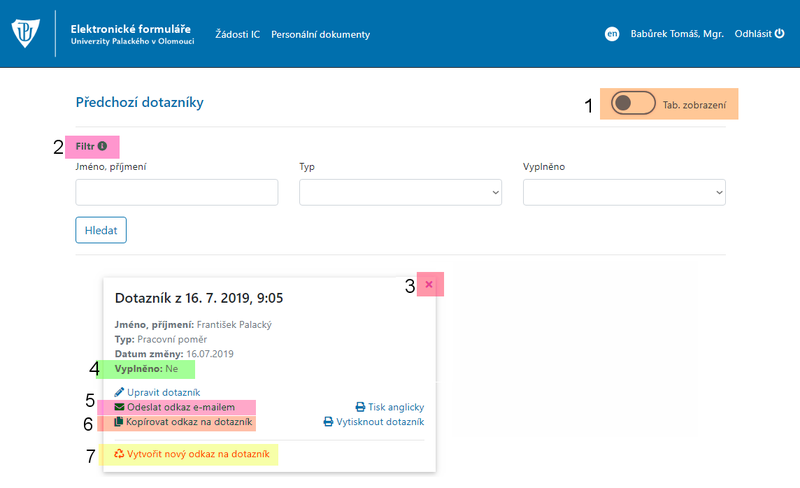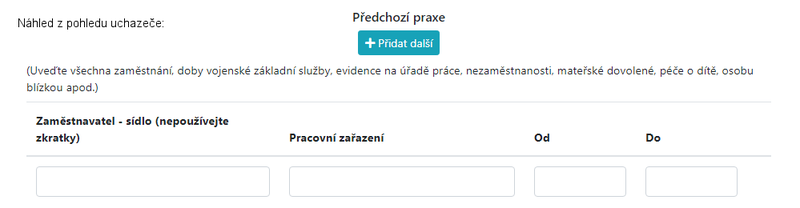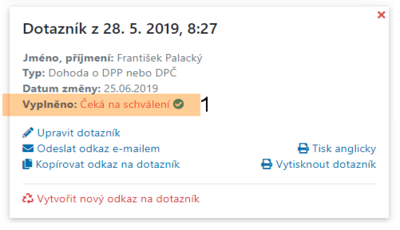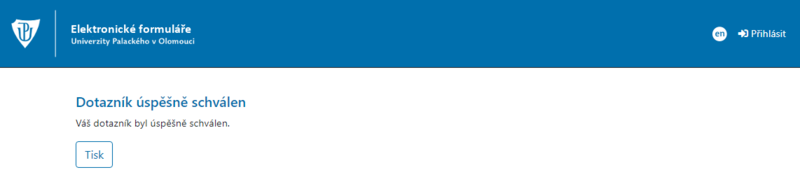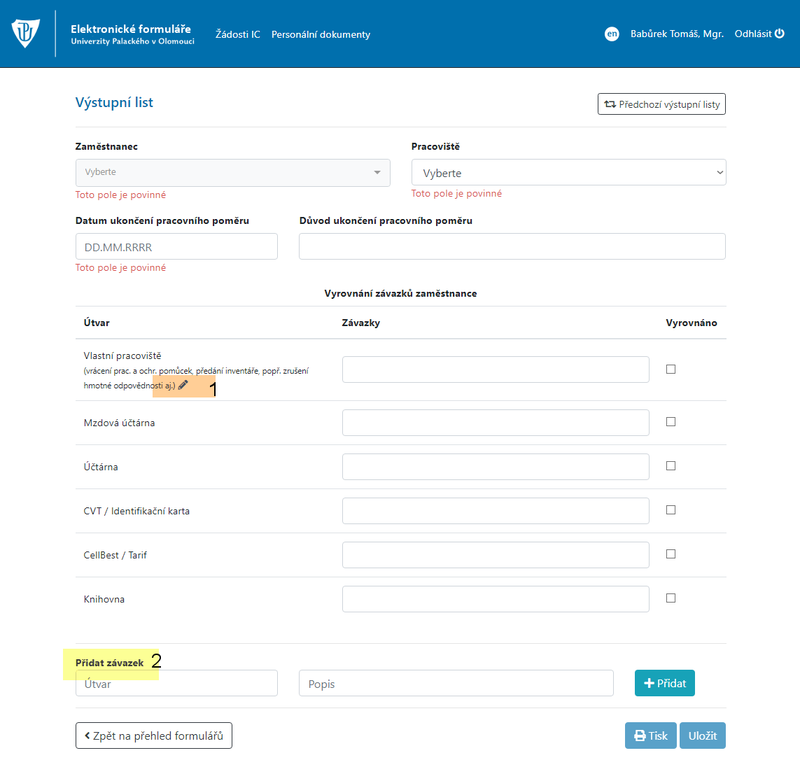ELF2 personalni dokumenty: Porovnání verzí
Bez shrnutí editace |
|||
| Řádek 19: | Řádek 19: | ||
=== Schvalování dotazníku === | === Schvalování dotazníku === | ||
Poté, co uživatel odešlou formulář kliknutím na tlačítko Uložit a odeslat, obdržíte notifikační e-mail se zprávou o tom, kdo vyplnil dotazník. Uchazeči mohou až do schválení dotazník upravovat, po schválení již ne. O úpravách uchazečem budete informování mailem. Po zkontrolování dotazníku a ověření jeho správnosti stačí kliknout na '''tlačítko [1]''' pro schválení. | Poté, co uživatel odešlou formulář kliknutím na tlačítko '''Uložit a odeslat''', obdržíte notifikační e-mail se zprávou o tom, kdo vyplnil dotazník. E-mail obdrží personalistka, která osobní dotazník vytvořila. Uchazeči mohou až do schválení dotazník upravovat, po schválení již ne. O úpravách uchazečem budete informování mailem. Po zkontrolování dotazníku a ověření jeho správnosti stačí kliknout na '''tlačítko [1]''' pro schválení. | ||
[[Soubor:Elf2 od 04.png|400px|center]] | [[Soubor:Elf2 od 04.png|400px|center]] | ||
Verze z 3. 12. 2019, 06:29
Následující text vám představí základní ovládání části Personální dokumenty v rámci aplikace ELF2 pro práci s elektronickými formuláři.
Menu
V záložce Personální dokumenty se v tuto chvíli nachází Osobní dotazníky (pracovní poměr a DPP/DPČ) a Výstupní list.
Osobní dotazník
Na stránce se nachází tlačítko Předchozí dotazníky [1], kde se nachází všechny vámi vytvořené dotazníky. Pro vytvoření nového dotazníku nejprve vyberte jeho typ [2] - pracovní poměr nebo dohoda. Dotazníky se mezi sebou obsahově liší. Pro vytvoření dotazníku stačí zadat jméno a vybrat org. jednotku a poté kliknout na tlačítko Uložit. Lze vytisknout prázdný dotazník [3] bez vyplněného jména a jednotky nebo po vyplnění jména a org. jednotky můžete vytisknout předtištěný dotazník.
Předchozí dotazníky
V části předchozí dotazníky se nacházejí všechny dotazníky, které jste při vytváření uložili. Lze si nastavit tabulkové či kartové zobrazení [1] jednotlivých dotazníku. Dotazníky lze filtrovat [2] dle jména, typu či stavu vyplnění.
Vytvořené dotazník lze smazat [3]. V kartě dotazníku vidíte všechny potřebné informace včetně stavu vyplnění [4]. Dotazník odešlete e-mailem. Odkaz na dotazník se vám zkopíruje do schránky kliknutím na tlačítko Kopírovat odkaz na dotazník [5]. Poté odkaz jen vložíte do mailu a odešlete. Uchazeč dotazník vyplňuje bez přihlášení do aplikace, každý dotazník má unikátní kód, který je součástí odkazu. Bez odkazu se k údajům uchazeče nikdo nedostane.
Uchazeč nevidí na rozdíl od správců v části Předchozí praxe pole Záznamy zaměstnavatele.
Schvalování dotazníku
Poté, co uživatel odešlou formulář kliknutím na tlačítko Uložit a odeslat, obdržíte notifikační e-mail se zprávou o tom, kdo vyplnil dotazník. E-mail obdrží personalistka, která osobní dotazník vytvořila. Uchazeči mohou až do schválení dotazník upravovat, po schválení již ne. O úpravách uchazečem budete informování mailem. Po zkontrolování dotazníku a ověření jeho správnosti stačí kliknout na tlačítko [1] pro schválení.
Po schválení uchazeč nebude moci editovat dotazník a bude si jej moci vytisknout.
Výstupní list
Pro vytvoření výstupního listu je potřeba vybrat zaměstnance ze seznamu a vybrat pracoviště, u kterého byl ukončen pracovní poměr. Vždy se zobrazují pouze pracoviště, které náleží vybranému zaměstnanci. Vyrovnání závazků vlastního pracoviště lze editovat [1]. Lze vytvořit [2] případné další závazky, které zaměstnanec má vůči zaměstnavateli. Poté stačí list vytisknout či uložit pro další editace.